笔记本怎样重装系统
- 时间:2023年10月12日 16:30:02 来源:魔法猪系统重装大师官网 人气:15164
工具/原料:
系统版本:win10系统
品牌型号:联想ThinkPad E14
软件版本:魔法猪系统重装大师 v.12.7.48.1940
方法/步骤:
方法一:使用系统自带的重置功能
步骤一:打开设置窗口
在笔记本电脑上,同时按下Win+i键,打开设置窗口。在界面下方找到“更新和安全”选项,并点击它。
 步骤二:选择恢复选项
步骤二:选择恢复选项
在打开的主页的左侧,点击“恢复”选项。在右侧的界面中,找到“重置此电脑”部分,点击“开始”。
步骤三:选择重置方式
在弹出的界面中,可以选择两种重置方式:一种是“保留我的文件”,这样会删除所有的应用和设置,但是保留个人文件(如文档、图片等);另一种是“删除所有内容”,这样会彻底清空电脑,恢复到出厂状态。根据自己的需求选择一种方式,点击下一步。
步骤四:等待重置完成
在确认界面中,点击“重置”开始重置过程。这个过程可能会花费一些时间,请耐心等待。重置完成后,电脑会自动重启。进入新系统后,按照提示设置用户名、密码、网络等信息。

方法二:通过魔法猪一键重装笔记本系统
1、打开浏览器进入魔法猪官网下载魔法猪一键重装系统工具,然后备份好电脑重要的资料,关闭杀毒软件,双击打开魔法猪一件重装系统软件,选择win10系统进行安装。
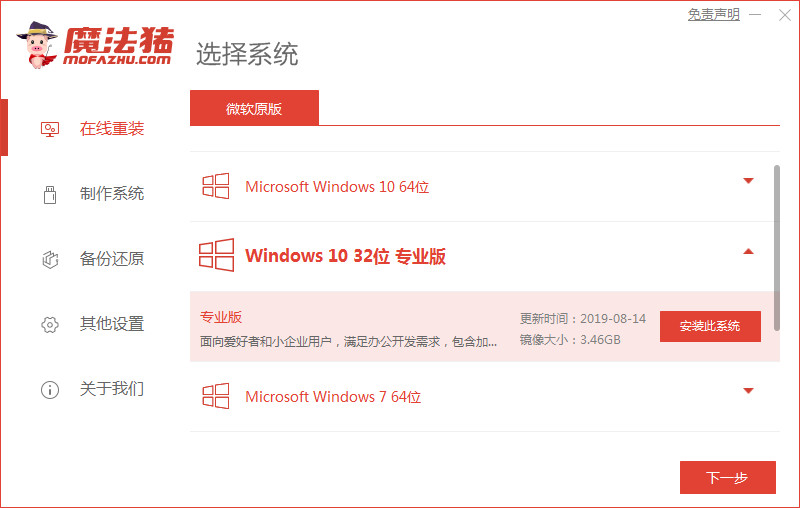 2、开始下载系统镜像文件,下载过程中耐心等待即可,无需操作。
2、开始下载系统镜像文件,下载过程中耐心等待即可,无需操作。
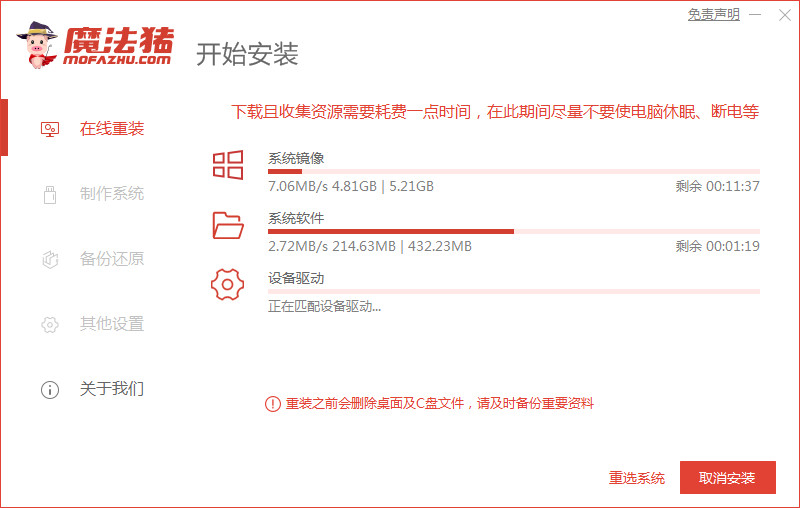 3、部署环境完成后,选择立即重启电脑。
3、部署环境完成后,选择立即重启电脑。
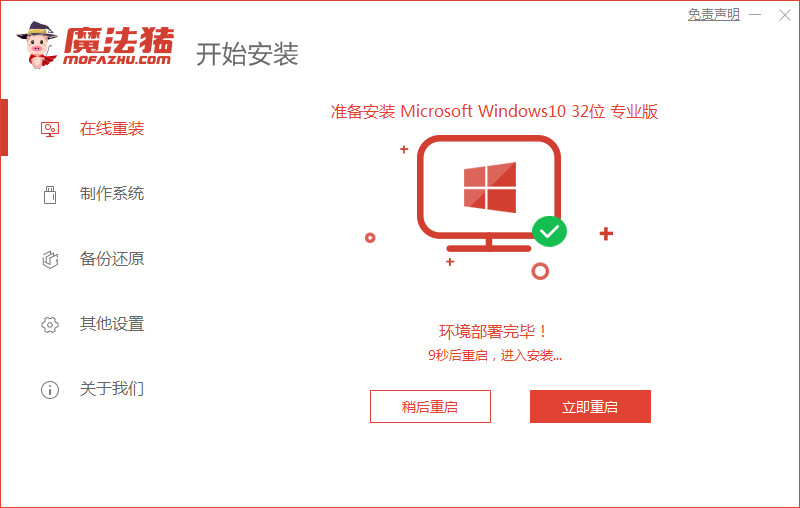 4、选择mofazhu pe-msdn项进入pe内。
4、选择mofazhu pe-msdn项进入pe内。
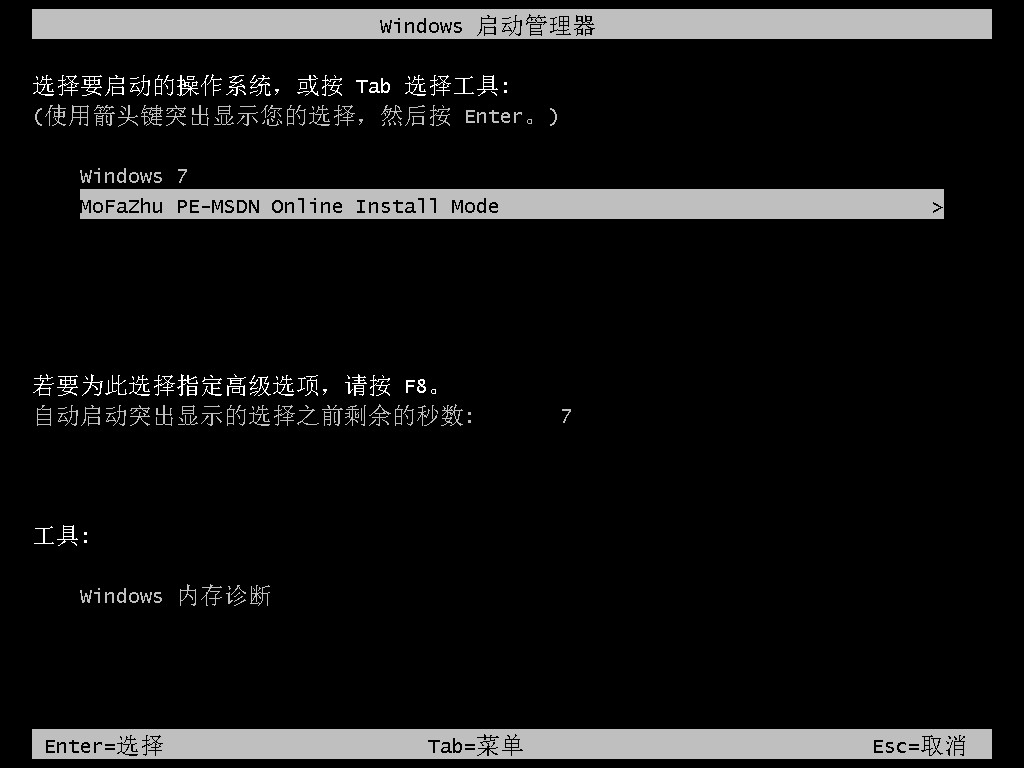 5、进入pe后,软件会自动进行系统重装。
5、进入pe后,软件会自动进行系统重装。
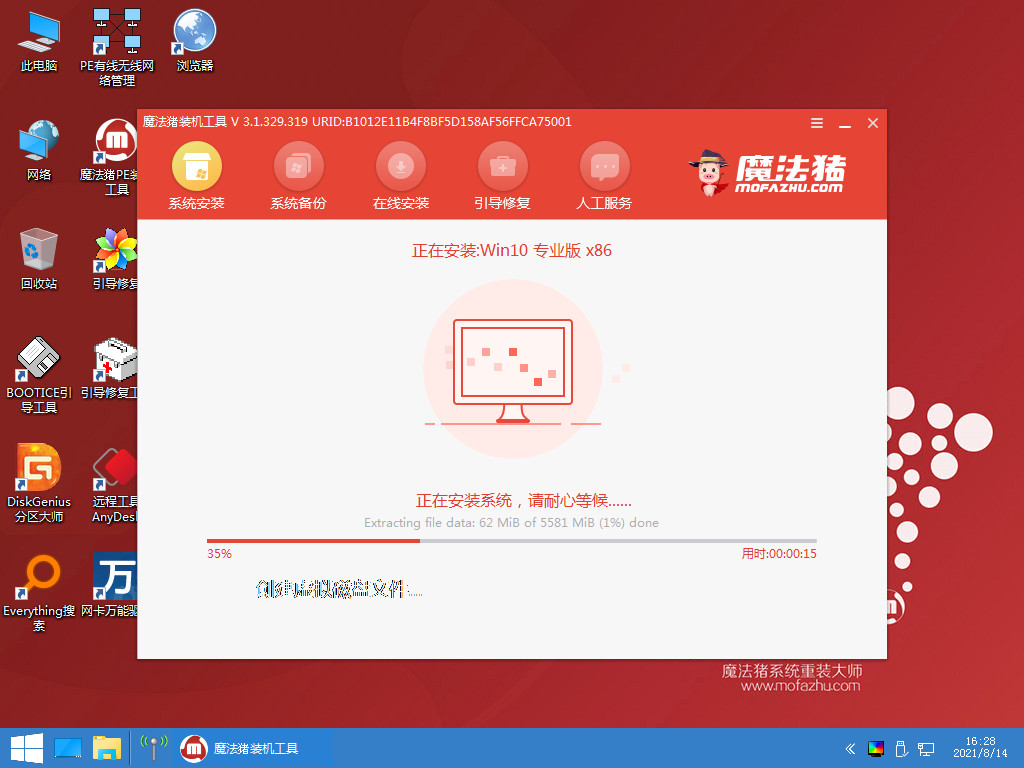 6、安装完成后选择重启电脑。
6、安装完成后选择重启电脑。
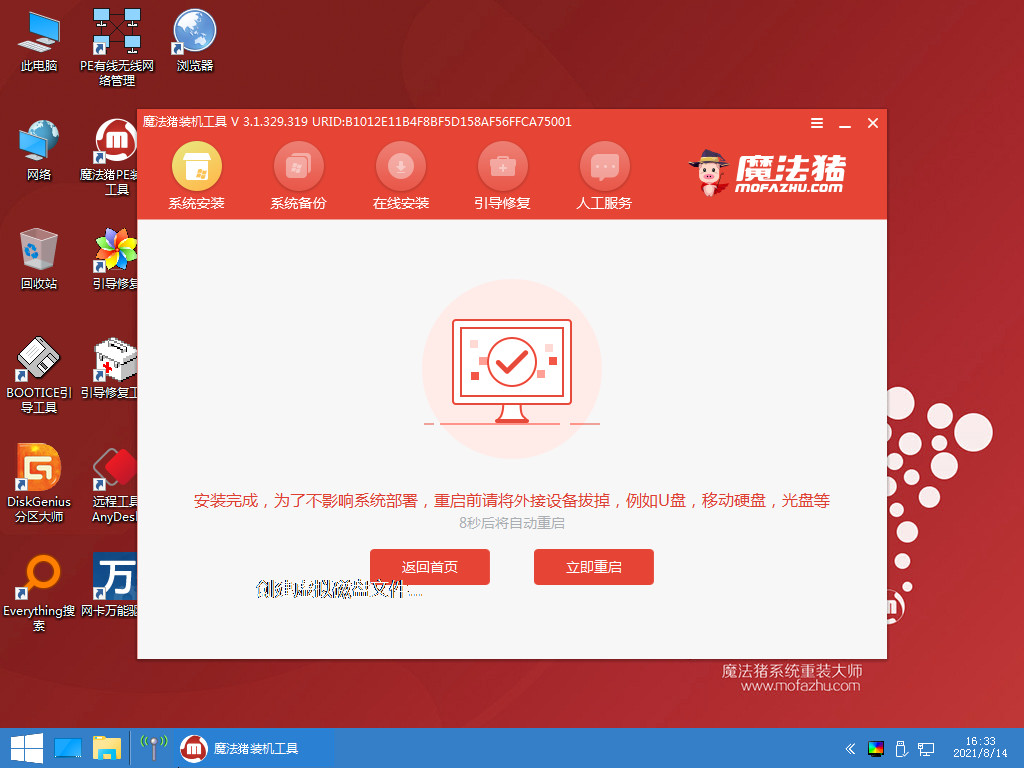 7、重启后,等待一段时间即可进入到安装好的windows10界面,系统安装成功。
7、重启后,等待一段时间即可进入到安装好的windows10界面,系统安装成功。
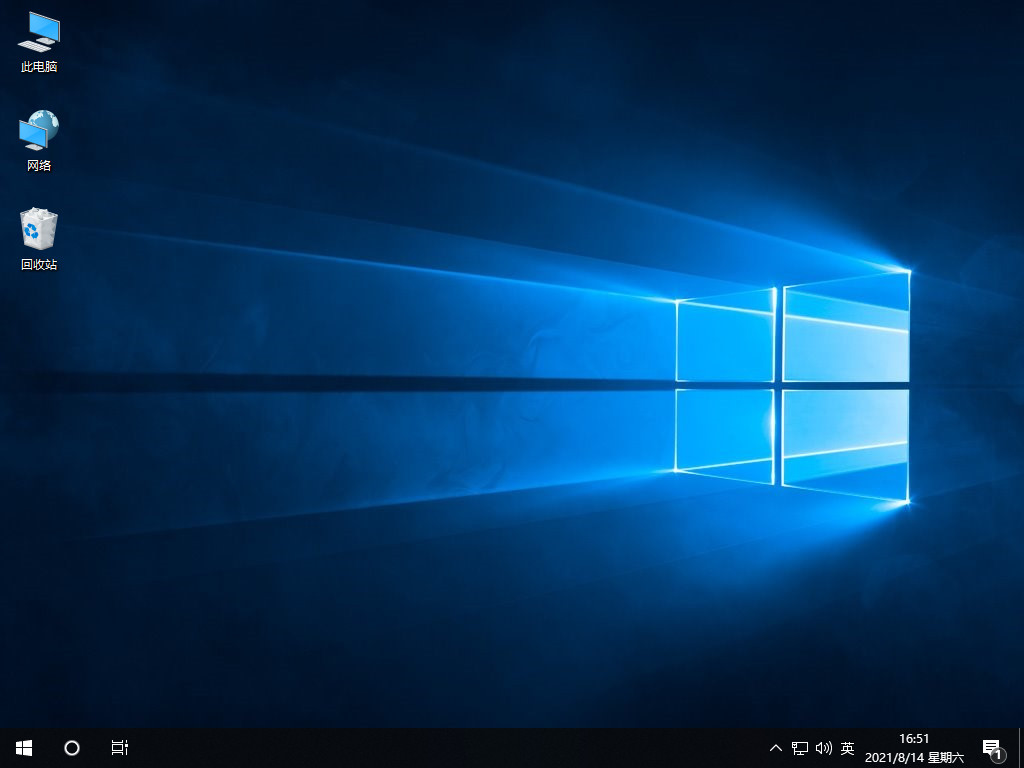 总结:上文就是小编关于笔记本怎样重装系统的具体操作方法的详细介绍,希望以上的介绍可以为大家提供到更多的帮助。
总结:上文就是小编关于笔记本怎样重装系统的具体操作方法的详细介绍,希望以上的介绍可以为大家提供到更多的帮助。









